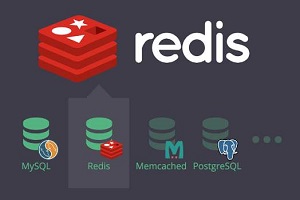Docker安装Oracle12C,快速搭建Oracle学习环境
安装说明
1.操作系统CentOS7_x64
2.安装的数据库为Oracle12C
3.已经安装了Docker环境
4.需要检查是否有swap分区,如果没有请设置
安装
1.Docker安装
- 镜像准备
docker pull sath89/oracle-12c
- 启动镜像
docker run -d --name oracle12c -p 8080:8080 -p 1521:1521 -v $PWD/data:/mnt -e TZ=Asia/Shanghai sath89/oracle-12c
注:
oracle12c为Docker容器名称
8080:8080为内部端口映射外部端口
1521:1521为内部端口映射外部端口
- 查看日志,等待安装结束
docker logs -f -t oracle12c
- 默认数据库信息
sid: xe
username: system
password: oracle
2.切换镜像配置密码
- 查看镜像是否在运行
docker ps
- 进入oracle12c容器
docker exec -it oracle12c /bin/bash
注:oracle12c为Docker容器名称,注意与上面对应
- 进入oracle数据库
sqlplus system/oracle
注:
system为用户名
oracle为密码
- 查看数据库运行状态
select status from v$instance;
- 修改sys用户密码
alter user sys identified by oracle;3.外网连接测试
用户名:sys
密码:oracle
服务名:xe
端口:1521